小米笔记本电脑重装系统图文详解
- 分类:教程 回答于: 2023年04月17日 11:28:00
当遇到系统运行缓慢,中毒奔溃等,一键重装系统也是讲究效率的。那么小米笔记本电脑重装系统按键是什么,又需要怎么做才可以重装系统呢。下面大家跟着我看小米笔记本电脑重装系统教程。
工具/原料
系统版本:windows10
品牌型号:Xiaomi Book Pro 14 2022
软件版本:装机吧一键重装系统 v2290,小白一键重装系统工具
方法步骤:
方法一: 通过装机吧重装系统
1、先在电脑打开浏览器下载装机吧一键重装系统,准备一个U盘,选择制作系统,开始制作。
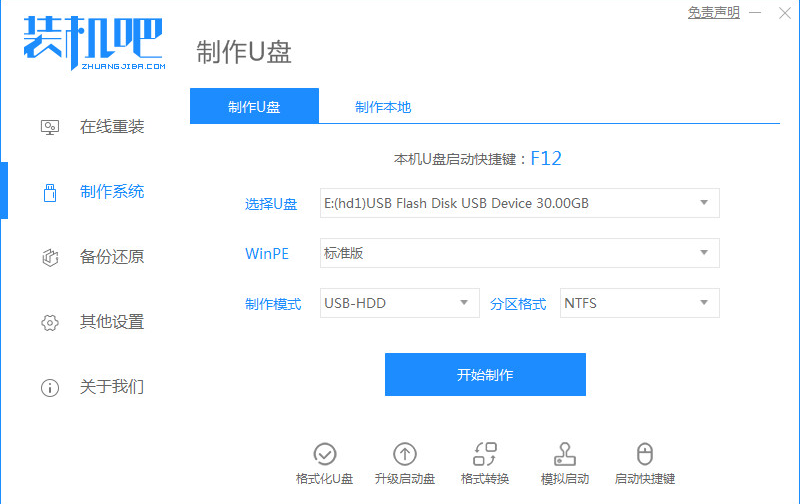
2、在选择镜像系统中,选择需要的系统,此文以XP系统为例,点击开始制作。
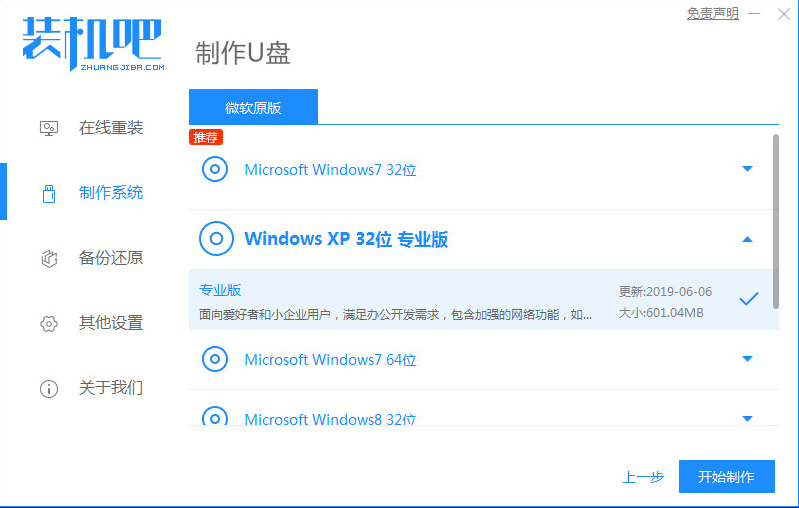
3、随后系统会自动下载资源,耐心等待即可。

4、出现提示窗口后,可以选择预览,制作完成后点击返回即可。
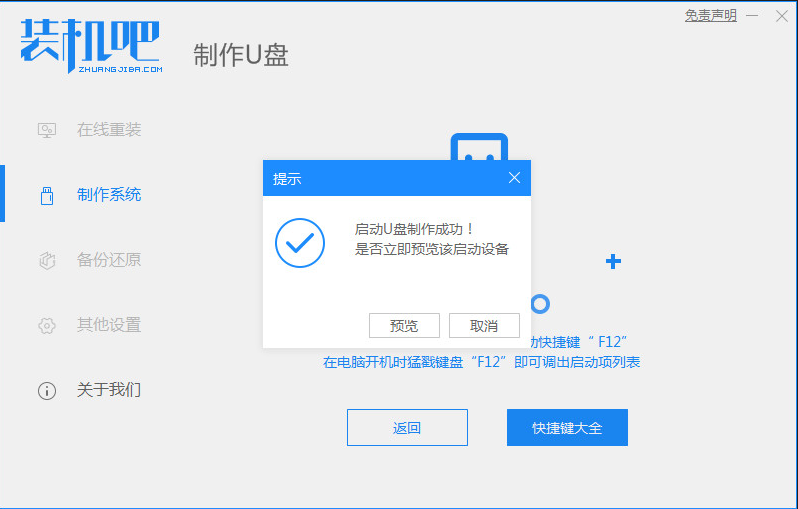
5、选择对应电脑品牌浏览对应快捷键。

6、把制作好的启动U盘插到电脑上,开机快速按Esc 或Del 或F12等进入到Bios设置U盘启动。
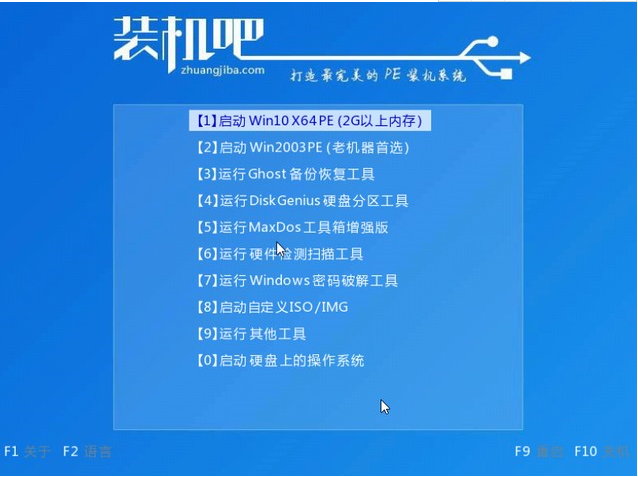
7、PE系统进行安装,耐心等待即可。

8、完成后,需要选择立即重启电脑。

9、重启电脑后,安装就完成。
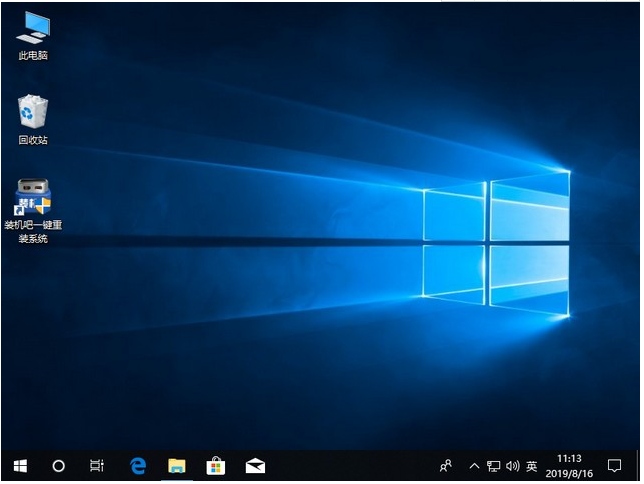
方法二:通过小白一键重装系统工具重装
1、在小米电脑上下载安装小白一键重装系统工具并打开,选择需要安装的win10系统,点击安装此系统。(注意在安装前,备份好重要资料,关掉电脑上的杀毒软件避免被拦截)
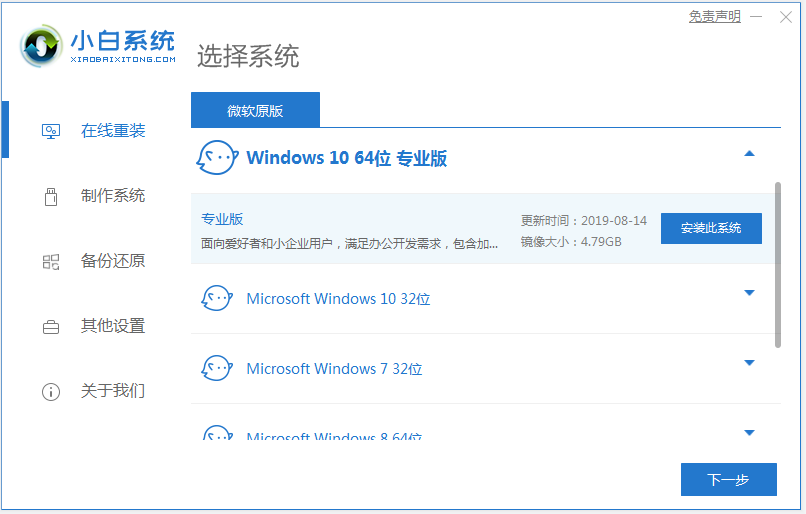
2、等待软件下载系统镜像文件资料等。
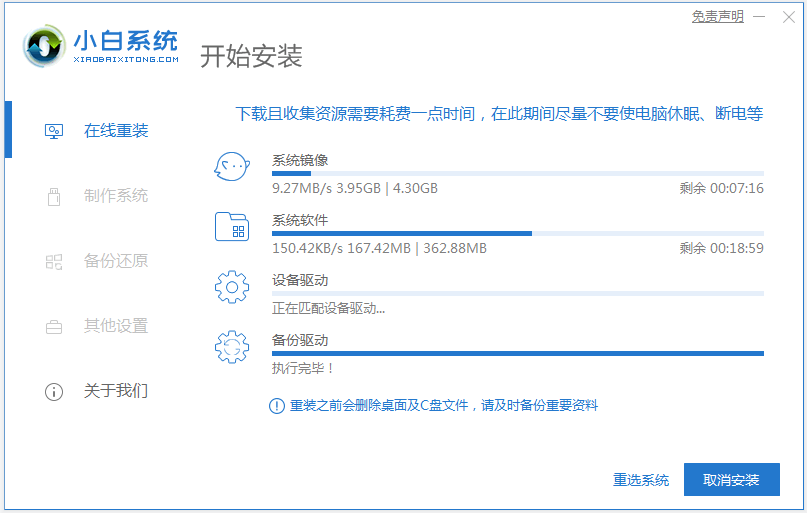
3、部署完成后,就可以直接选择重启电脑。
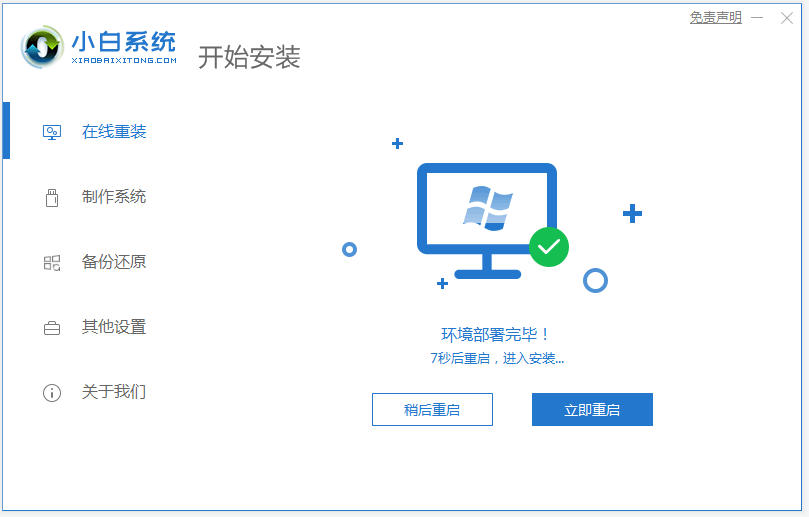
4、电脑重启后进入了开机选项页面,选择xiaobai-pe系统进入。
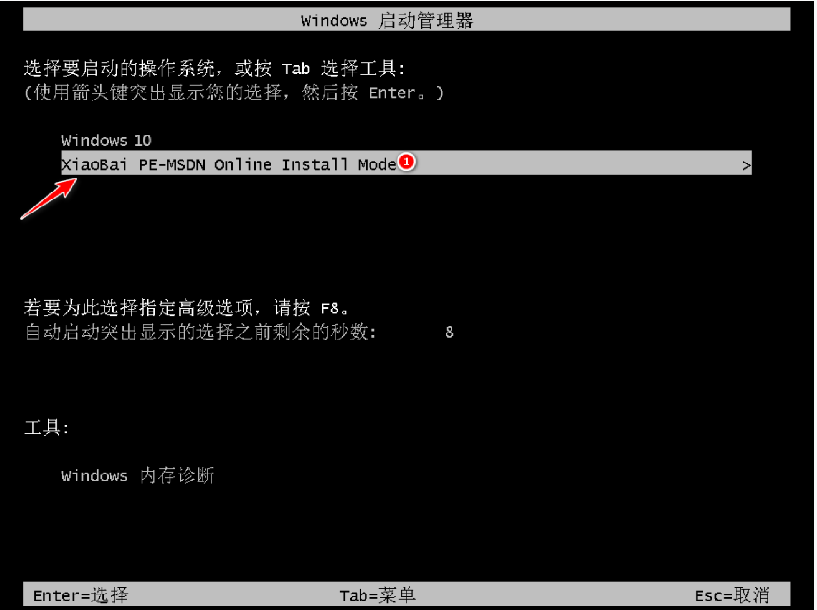
5、在进入pe系统后,小白装机工具会自动开始安装win10原版系统。

6、安装成功后,点击立即重启就可。

7、期间可能会多次自动重启电脑,到最后安装完成后会自动进入系统win10界面。

总结:
方法一: 通过装机吧重装系统
1、先在电脑打开浏览器下载装机吧一键重装系统,准备一个U盘,选择制作系统,开始制作。
2、开机快速按Esc 或Del 或F12等进入到Bios设置U盘启动。安装就完成。
方法二:通过小白一键重装系统工具重装
1、在小米电脑上下载安装小白一键重装系统工具并打开,选择需要安装的win10系统,
2、在进入pe系统后,小白装机工具会自动开始安装win10原版系统。
3、期间可能会多次自动重启电脑,到最后安装完成后会自动进入系统win10界面。
 有用
26
有用
26


 小白系统
小白系统


 1000
1000 1000
1000 1000
1000 1000
1000 1000
1000 1000
1000 1000
1000 1000
1000 1000
1000 1000
1000猜您喜欢
- U盘电脑系统重装Ghost windows7图文教..2017/05/21
- 电脑重装系统步骤分享2022/11/23
- 迅雷电影下载教程2022/10/16
- 电脑壁纸如何更换2023/01/26
- 电脑激活windows系统怎么激活..2022/11/05
- 详解win7升级win10原来的软件还能用吗..2021/07/06
相关推荐
- 详细讲解win7安全模式下怎么重装系统..2020/06/30
- 打印机老是文档挂起无法打印的解决方..2021/05/15
- 笔记本cpu天梯,小编教你笔记本cpu天梯..2018/04/27
- win732位变64位安装教程2016/11/14
- 电脑主板接线教程图解的详细介绍..2022/04/05
- 电脑运行速度慢换硬盘有用吗..2023/05/07

















